とうとうインテルからCeleronというブランド名がなくなり、新しくNシリーズとして新ブランドが登場しました。
初期のCeleronはかなりの低スペックとして買ってはいけないパソコンの一つとして当サイトでは紹介してきましたが、最終期のCeleron N5095辺りは実用的なスペックで、普段使いなら全然使えるレベルにまで仕上がっていたんです。
そこにきてCeleronブランドの廃止・リブランドということで、装いも新たにNシリーズが登場しました。
今回は、最新のN95を搭載したNiPoGiのミニPCをメーカー様よりご提供いただいたので、率直な感想をレビューしていきます。
【実機】”NiPoGi N95搭載モデル”のレビューと開封
まずは”NiPoGi N95搭載モデル”の開封から見ていきましょう。
こちらが”NiPoGi N95搭載モデル”のパッケージ表面です。

暖色蛍光灯の下で撮影したため、少し赤みを帯びていますが、イメージとしてはクリームホワイト色のパッケージでした^^;
こちらが”NiPoGi N95搭載モデル”のパッケージ裏面です。
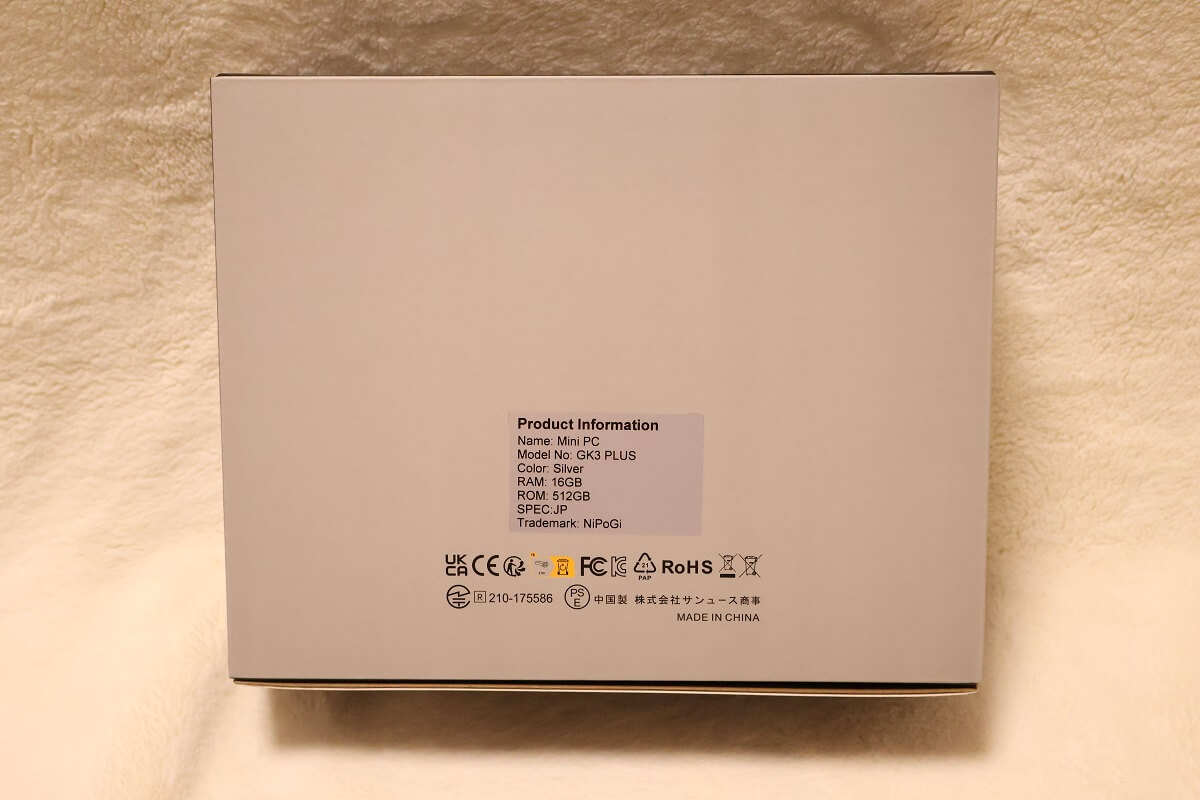
簡単にスペック表が載っています。
”NiPoGi N95搭載モデル”のパッケージを開けるとこのように梱包されていました。
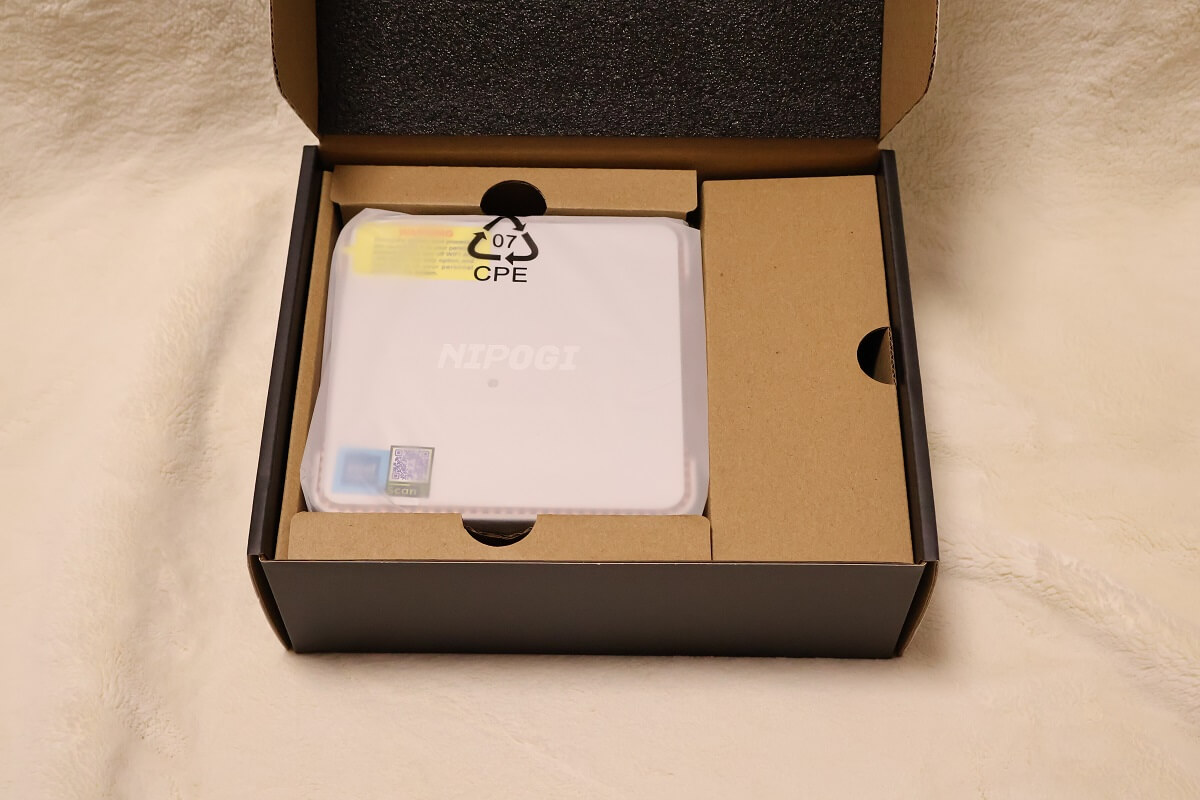
ダンボールの蓋側にスポンジが付いているのでショックアブソーバーとしても機能しています。
こちらが”NiPoGi N95搭載モデル”の同梱物一式です。

”NiPoGi N95搭載モデル”ではディスプレイの廃部にマウントできるようプレートまで付けてくれています。
こちらがそのプレートです。

比較的簡易な構造で、”NiPoGi N95搭載モデル”本体背面にある窪みにひっかける形で使います。
そのままテレビ背面のVESA規格にマウントすれば場所を一切取らない一体型PCの出来上がりです♪
こちらは付属のアダプターです。

このアダプターに関しては少し大きいかなという印象。
ただ、ノートパソコンだと中間にバッテリーがあって、中継するようになっていますが、”NiPoGi N95搭載モデル”の場合はこのアダプター一本で完結する点は評価ポイントです。
ですが、可能であれば、アダプターは小型化して欲しいなとは感じました。
こちらが”NiPoGi N95搭載モデル”に付属してくるHDMI端子です。

長さは恐らく1mと、ディスプレイやテレビの近くから使うことを想定しているようです。
なので、パソコンの設置場所を少し離れたところにしたいという方は、別途長めのHDMI端子を用意しましょう。
ですが、”NiPoGi N95搭載モデルミニPC”の良さはコンパクトさにあります。
なので、このようにディスプレイの真下に置くことも可能ですし、置いたとしても筐体がコンパクトなので目立ちません。

横に置いても良いくらいですね^^

配線が気になる方はディスプレイ裏に上手くマウントすることで、配線を隠すことができます。
ただ、ワイヤレスキーボードやマウスを繋ぐ際に、”NiPoGi N95搭載モデルミニPC”にUSBを挿し込まなければならないので、マウント前に挿し込むことをおススメします。
また、電源が本体側面に付いていることから、そこも考慮して背面マウントしてくださいね^^
こちらが”NiPoGi N95搭載モデルミニPC”の本体です。

”NiPoGi N95搭載モデルミニPC”の隅には、IntelマークとNiPoGiの公式サイトへのQRコードがついています。

こちらが”NiPoGi N95搭載モデルミニPC”の背面です。

排熱用のスペースが設けられているのが特徴的ですね。
ここから、”NiPoGi N95搭載モデルミニPC”の各側面をご紹介します。
こちらの面にはVGAポートが一つありました。

”NiPoGi N95搭載モデルミニPC”は3画面同時出力が可能なのですが、そのうちの一つがこちらのVGAポートとなります。
こちらの側面には特に何もありません。

こちらにはポートが沢山搭載されています。

・有線LAN端子
・HDMI端子×2
・USBタイプAポート
・DCポート
”NiPoGi N95搭載モデルミニPC”にはDPポートはないので、この点ご注意ください。
こちらの側面には、電源ボタンとUSBポートが3つ付いています。

USBポートに関しては合計4つあるので、例えば、ワイヤレスキーボードとワイヤレスマウスの子機を使ってもまだ2つ余ります。
これだけでも十分ですが、さらにUSBを使う予定の方は、別途USBハブをご用意ください。
次に、”NiPoGi N95搭載モデルミニPC”の基本スペックを確認しておきましょう。
”NiPoGi N95搭載モデル”の基本スペック
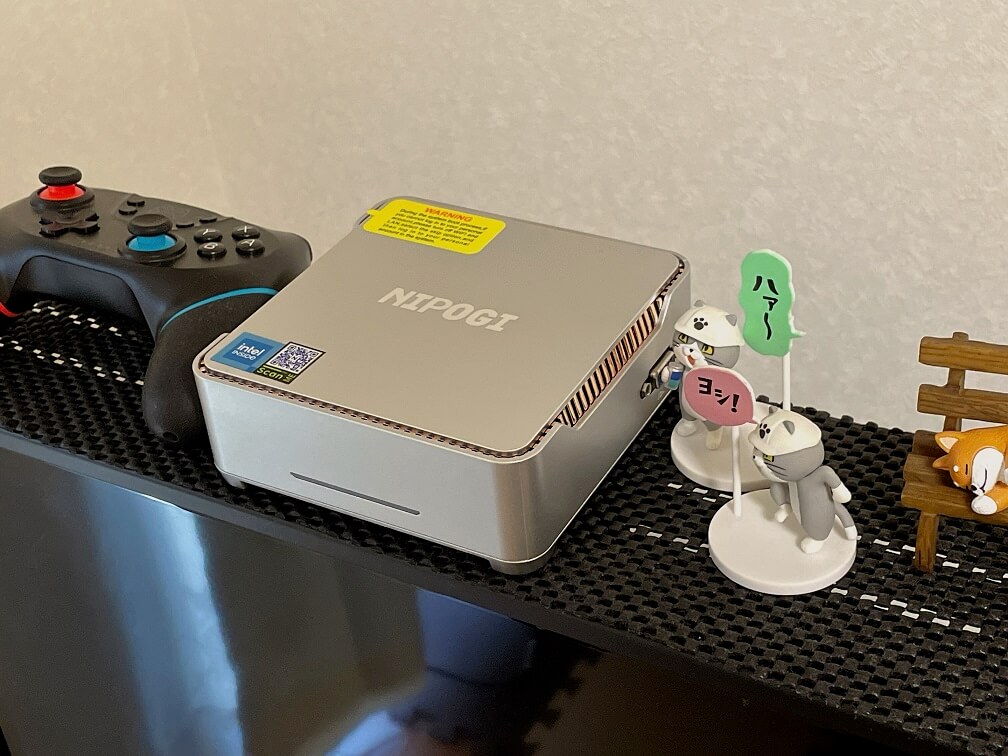
こちらが”NiPoGi N95搭載モデルミニPC”の基本スペックです。
ブランド:NiPoGi
メーカー:NiPoGi
製品サイズ:13.3 x 13.3 x 4.6 cm; 770 g
フォームファクタ:スモールフォームファクター
商品の寸法 幅 × 高さ:13.3 x 13.3 x 4.6 cm
解像度:4096 x 2160
CPUブランド:Intel
CPU速度:3.4 GHz
プロセッサ数:4
RAM容量:8 GB
メモリタイプ:DDR4
メモリタイプ:DDR4 SDRAM
最大メモリ容量:8 GB
HDD容量:256 GB
ハードディスク種類:SSD
HDDインターフェース:Solid State
グラフィックアクセラレータ :Intel Core UHD Graphics
USB2.0用ポート数:2
USB3.0用ポート数:2
HDMIポート数:2
ワット数:15 Watt-hours
電源:DC
ハードウェアプラットフォーム:Ubuntu, PC, Windows
OS:Windows 11 Pro
商品の重量 770 g
参照元:アマゾン”NiPoGi N95搭載モデルミニPC”より
今回、私の手元に届いたのはメモリ16GB、SSDは512GBのモデルでした。
N95のベンチ上の能力は第10世代Core i 3並みと言われているので、従来のCeleronシリーズと比べて格段に性能が上がっています。
それでいて市場価格はCeleron並みなので、ある意味、パソコンの新分野を開拓しているといっても過言ではありません。
ストレージに関しては多いに越したことはなく、例えばデジカメのデータ保存用として活用することが考えられます。
そしてメモリも16GBあるとメチャクチャ安心感があるのですが、N95のスペックでやれることを考えると、16GBの容量が果たして妥当なのかは微妙なラインです。
処理速度の目安にできると思ってchromeにてTwitterを20個ほどタブに展開してみました。
ローディングには30秒~1分ほど時間はかかったものの、遅延やラグといった現象は起きず、しっかりと順番に処理されているのが分かりました。
さらに、別窓にてGoogleドキュメントを開いて、この記事を書いているのですが、ラグなどの動作不良はなく、N95のスペックの高さ(高さと言ってもNシリーズでの高さ)を感じられています。
ただ、これがメモリ16GBのおかげなのか?
それともメモリ8GBでも同様の処理ができるのか?
という点については不明瞭です。
ですが、第10世代Core i3と同格レベルのスペックがあるということは、性能面ではかなり高く、中古ノートPCで出回っている第6世代前後のスペックは遥かに凌駕しているといって良いでしょう。
シングルスレッドの能力だけを見ると、第8世代のCore i7と同格のスコアを記録しています。
ちなみに、現在会社では第8世代のCore i5を使っています…正直マジかよと思いつつ使っているのですが、案の定、Excelを3つくらい開くとフリーズします^^;
私の借りているPCが特に不調なようで、他の方のだと4つくらいまでは多重起動できるんですけどね。。。
というわけで、恐らくN95もExcelを2・3は起動できるはずです。
ただ、処理がモッサリする可能性がある点はご注意ください。
それ以外、ゲームはGPUのスペック的に厳しめな評価を付けざるを得ませんが、通常の作業でしたら快適にこなせるレベルにまで成長したのがN95です。
価格帯を考えると激安なので、動画や音楽をひたすら流す専用のPCとしても使えますね♪
”NiPoGi N95搭載モデル”のベンチマーク結果
”NiPoGi N95搭載モデル”のベンチマーク結果がこちらです♪
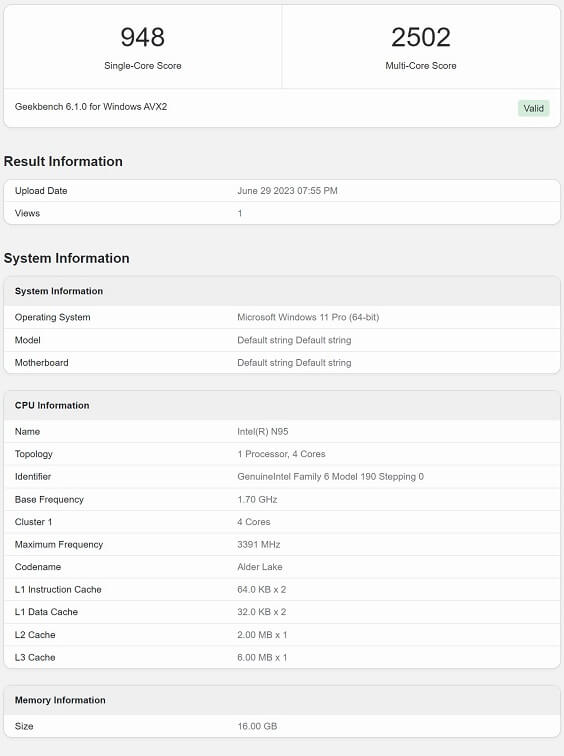
ベンチマークの結果自体はそこまで高くありません。
ですが、これは今の最新モデルを前提にして場合の話です。
実は、過去のインテルCoreシリーズと比べると飛躍的に処理速度が上がっています。
特に第13世代Core i7シリーズのスコアと比べると、N95の総合スペックは約3分の1くらいのスペックになります。
ですが、シングルスレッド性能だけを見ると第8世代のCore i5と同格のスコアを記録しているんです。
第8世代Core i5の純粋な性能はシングルスレッドだけ見れば、現在中古市場で流通している標準的なノートパソコンと同性能なんですよ。
というか、うちの会社で使っているノートパソコンがまさに第8世代なんですが・・・それと”NiPoGi N95搭載モデル”の性能差はそこまで感じません。
やはり同性能程度のパソコンということができます。
GPU性能は”NiPoGi N95搭載モデル”の方がおそらく低めだとは思うのですが、簡単なゲームができる程度には優れています。
”NiPoGi N95搭載モデル”でやらない方がよいこと
”NiPoGi N95搭載モデル”はハイスペックではありません。
低価格帯の中では良いスペックを持っていますが、10万円を超えるスペックと比べると物足りなさや、そもそもの性能不足が目についてきます。
なので、”NiPoGi N95搭載モデル”では基本、
・文書作成
・重くない表計算
・軽いゲーム(画質を落とせば意外と行けますが)
・ウェブブラウジング
・メール
・画像の整理や簡単な修正
このくらいの範囲であれば”NiPoGi N95搭載モデル”でも、より厳密に言えばN95搭載モデルなら十分使えるんです。
反対にめちゃくちゃデータの詰まったExcelや画質重視のゲームは処理が追いつかず出来ないかフリーズして落ちます。
ちなみに、WOTという戦車のゲームを最低画質でプレイしたところ、思いのほかストレスも掛からずにプレイすることが出来ました。
なので、遊べれば良いと割り切れる方は、最低画質でゲームをするのも良いかもしれません。
”NiPoGi N95搭載モデル”でできること
前述してしまいましたが、”NiPoGi N95搭載モデル”でできることは比較的簡単な作業になります。
主な使い方としては、サブPCとしてテレビやサブディスプレイに繋ぐパターン。
これをする目的は人それぞれですが、例えばアマプラなどの動画配信サイト専用のパソコンにしてしまうとか、音楽配信サービスに繋いで音楽専用のパソコンにするということが考えられます。
また、サブPCとしてならハードディスクといった記憶領域が丸々使えるので、イチデジやミラーレスで撮影した写真を保存するために特化させるという使い方もありです。
というのも、”NiPoGi N95搭載モデル”は拡張性に富んでいて、2.5インチタイプのSSD・HDDを追加できます。
こうすれば、かなりの容量の画像や動画データを保存できるので、家族写真や風景写真を撮るのが趣味な方向けのマイストレージとして使えます。
かくいう私も最近ミラーレスを買ったばかりなんですが、microSDカードを2枚でやりくりしているので画像はパソコン側に取り込んだらmicroSD側のデータは削除しています。
人によってはmicroSDを買い増していく方もいらっしゃるようですが、それはもう少しカメラに慣れてからで良いかなと思っています。
なので、私のようなタイプには安価に買えて容量も増設できる”NiPoGi N95搭載モデル”はベストバイレベルのちょうど良いスペックなんです。
その他、テレビに”NiPoGi N95搭載モデル”を繋いで、例えば作業環境を変えてみると作業効率が上がります。
私ならブログの執筆用に2・3部屋分用意して設置したいくらいです。
今は1LDKなので各部屋というほどではありませんが、何れは・・・笑
というわけで、各部屋にモニターと”NiPoGi N95搭載モデル”を設置して、やりたいところでブログを書くというのは、個人的には憧れちゃいますね。
普段使いであれば、使いたいときにネット検索ができたり、動画検索をかけたりできます。
動画も、”NiPoGi N95搭載モデル”なら十分な処理速度があるので快適に再生できます。
”NiPoGi N95搭載モデル”は4K対応という点も評価ポイントですね♪
”NiPoGi N95搭載モデル”のサイズ感
”NiPoGi N95搭載モデル”は手のひらサイズです。
パソコン横に置いても違和感もなく、またうちのディスプレイの土台はかなりがっしりしているのですが、その上に置いても違和感のないサイズ感です。
もちろん、ディスプレイ裏やテレビ裏にマウントすることができるほど軽量に作られているので、マウントしてしまえば机が占領されることもありません。
ただ、電源ボタンが本体にあることを考えると、ディスプレイ背部への固定は微妙なんですよね^^;
なので、私はディスプレイの下に置いています。
”NiPoGi N95搭載モデル”の大きさはビジネス書籍より小さいんですよ。

これで大体の大きさが大体分かるかと思います。
一応実測値も計測しておきました。

横幅が12.3mmくらい。
縦幅が13mmくらい。

厚みは脚になっている一番厚めのところで計測しました。

約5㎝ですね。
重さは382gと軽量でした♪

ノートパソコンの4,5分の1の重さしかありませんし、スマホの1.5倍くらいの重さしかないんです。
こんな感じで片手で簡単に持てるのも特徴です♪

手のひらサイズ♪
と書こうかなと思っていたら、流石に手のひらより大きかったです笑
”NiPoGi N95搭載モデル”の使い道
”NiPoGi N95搭載モデル”の使い道は、個人的には4つくらいに絞るのがベターだと思っています。
一つはネット閲覧用の簡易なパソコンとして利用すること。
元々N95自体のスペックがものすごく高いわけではないのですが、反面、Celeron時代のようにブラウジングするだけでストレスが溜まる…というほど性能が低いわけでもありません。
いうなれば、世代にもよりますがCore i3辺りと肩を並べた感を感じるほどにしっかり処理してくれます。
なので、ネット閲覧にとても向いている一台です。
もう一つの使い道が、低スペックでも動かせるゲーム入門機としての位置付け。
最近のゲーミングPCは最低でも12万円前後出さないと、最新モデルのエントリークラスを買うことすら難しくなりました。
ミドルクラスに至っては15万円~20万円という高額な値段で取引されています。
この点、画質を最低まで落としてどこまで遊べるか下記のゲームで試してみました。
WOTという戦車戦のシューティングゲームなんですが、これなら最低画質にすればストレスなく楽しめます。
こちらはよりスピードの出る、つまり画面処理負荷のかかりやすい機体でプレイしてみた動画です。
こんな感じで遊べるゲームも一応あるんですが、フォートナイトはそもそもソフトのDLで引っ掛かってしまいました^^;
3つ目の使い道はアマゾンのFire TV Stickを挿し込んで、ネット配信動画を見る専用のパソコンにしてしまうことです。
Fire TV StickのようにHDMI端子を使うアイテムは、一々取りはずしたりすることを想定していません。
うちのテレビがそうなんですが、HDMI端子が2つしか搭載されていないんです。
それにも関わらず、うちでは以下の機器群がHDMI端子を奪い合っております(汗
・PS4
・BDレコーダー
・任天堂Switch
これに”NiPoGi N95搭載モデル”やFire TV Stickを足すと、合計5つになってしまいます。
BDレコーダーは常駐で外せないことを考えると、自ずと1つのHDMI端子をひたすら交換し続けなければならず非効率的でした。
なので、テレビへマウントする時は毎回HDMI端子を取り換えていたんです。
これが結構面倒なんですよね。
ですが、”NiPoGi N95搭載モデル”ならUSBが4つ、HDMIだけでも2つあるので、”NiPoGi N95搭載モデル”自体を各端子の拡張ハブ的な扱いにすることが可能です。
使い方次第でかなり化けるのがミニPCなので、積極的にアイディアを思いついて下さい♪
最後に、”NiPoGi N95搭載モデル”はお値段も安いので店頭のデジタルサイネージ用の専用パソコンとしても使えます。
デジタルサイネージ用パソコンにわざわざハイエンドパソコンを使う必要はなく、廉価で手に入るミニPCを使うのが無難です。
”NiPoGi N95搭載モデル”はインターフェイスが豊富
”NiPoGi N95搭載モデル”はインターフェイスが充実しているのも特徴です。
USB3.0×2
USBだけでも4ポートあり、これでも足りないと思えばUSBハブをつけ足してあげれば良いのです。
さらに、HDMI端子が2つ。
そしてVGAポートも併用すれば3画面同時出力が可能となります。
USBポートに関しては、無線接続用の子機を多用する方にとっては重宝する数です。
USBハブは1000円~1500円程度で販売されているので気軽に購入できますよ♪
”NiPoGi N95搭載モデル”は業務用にも最適
業務用パソコンといえば最低でもCore i5相当が必要です。
とはいえ、業務内容によってはCore i5でも物足りなさを感じることもあるんですよね。
例えば、Excelを3つ開いた時とか・・・良くフリーズします笑
Core i5でこれなので、”NiPoGi N95搭載モデル”で同じ使い方をしてしまうと「これは使えない」という感想しか抱かないと思います。
ですが、ウェブ検索で済んでしまうほどにしか使わない業務用パソコンだったり、1つ2つのツールしか入れないパソコンとしてなら十分使える可能性があります。
また、前述しましたがデジタルサイネージや店頭での映像広告として動画を流し続けたいといった使い方なら十分使えるスペックです。
”NiPoGi N95搭載モデル”のグラフィックレベル
”NiPoGi N95搭載モデルミニPC”のグラフィックスレベルは低めです。
というのも、”NiPoGi N95搭載モデルミニPC”に搭載されているNシリーズはIntelの中でも廉価モデルなんですね。
超がつく初心者さん向けか、逆にサブマシンとして用途が決まっている方向けの玄人マシンと言っても良いでしょう。
ちなみに、ベンチマーク結果がこちら。
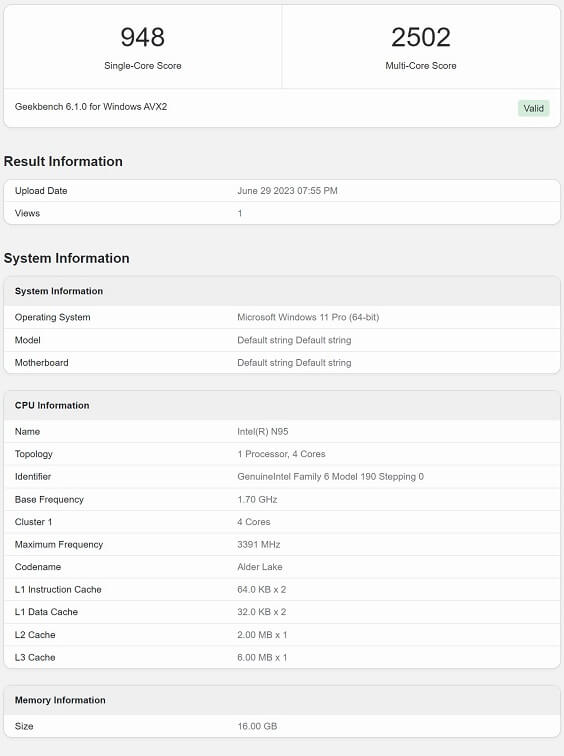
Geekbenchのバージョンが6になってから数値が少し厳しく出るようになったそうです。
Celeron N3350のベンチ記録は250前後。
N95が948だったことから約4倍の性能向上です。
ここまで来ると、普段使いには難なく使うことができます。
ただ、全体としてみた時、数値としてはそこまで高くはありません。
ですが、過去のCeleronシリーズと比べるとかなり高めの数値になっています。
こちらはストレージの読み書き速度のベンチマーク結果ですが、Celeron N3350と比べるとかなり向上しています♪
.jpg)
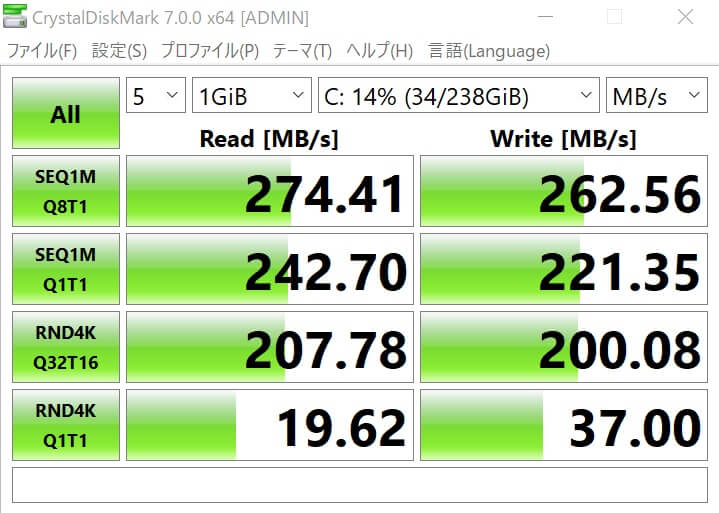
”NiPoGi N95搭載モデル”の排熱性・静音性は?
”NiPoGi N95搭載モデル”をブラウジングやTwitterなど軽い使い方をしている分には排熱性についても問題ありません。
そこまで熱くならないですし、それに合わせて静音性も悪くならないので使い勝手はかなり良いミニPCに仕上がっています。
排熱性については、ゲームを起動させている時だけ触ると「あつ!」と思える程度には熱くなっていました。
恐らく40度~45度くらいかと思います。
(計測装置がないので直感で申し訳ありません^^;)
なので、ゲームのような高負荷をかけなければそこまで高温になることも少ないでしょう。
ちなみに、静音性は驚異的で、熱くなってもファンが急いで排熱する様子もなく静かなまま。
なので、”NiPoGi N95搭載モデル”の置き方をちょっと工夫して排熱しやすいように工夫してあげると良いでしょう。
普段使いにしか使わないのであれば、特に気にする必要はありません^^
”NiPoGi N95搭載モデル”はSSDを増設できる(蓋の開け方解説)
”NiPoGi N95搭載モデル”はSSDを増設することができます。
既に付けられているSSDを最大2TBまで増設可能なのと、SATAの2.5インチSSD/HDDを増設することができる設計になっています。
”NiPoGi N95搭載モデル”の筐体の開け方ですが、まずはこちらの写真上部に写っているネジを取ります。

こんな感じですね^^

ついで、上図左側にあるボタンを右側に押し込むと天板が開く仕組みです。
内部はこのような構造になっていて、先ほど増設の所で出た2.5インチSSD/HDDは蓋を開けた一番上に格納しましょう。

”NiPoGi N95搭載モデル”の評判・口コミをレビュー♪
ここでは、”NiPoGi N95搭載モデル”の評判・口コミを見ていきましょう♪
メインで使っていたWindows10デスクトップの入替で購入。
届いて驚いたのは、「軽さ」「小ささ」。
使って驚いたのは、「速さ」「静かさ」。
PentimuGold G4400/16GBのパソコンよりも速い。
長年HDDのカリカリ音を聞いていたが、無音。組込用CPUですごい省電力、電気代が助かりそう。
オフィスソフトとネットがメインで使っているが、問題ない。
メモリが足りないかと思っていたが、今のところ問題ない。
今後モニタを足す予定なので、メモリを16GBにするかもしれない。Windows11のパソコンは初めてだが、見た目が少し変わった程度。
今回のミニPCでも特に問題なく使用できている。スマホも同様だが、性能とサイズは関係無くなってきたと感じる。
あとは耐久性、使い込むとどうなるか。
同じような中華系のchuwiのタブレットを2年以上、毎日使っているが壊れていない。
NiPoGiにも期待したい。
引用元:アマゾン”NiPoGi N95搭載モデル”より
”NiPoGi N95搭載モデル”は本当に静かです。
そして、軽さもアンダー400gです。
もちろん、2.5インチハードディスクを追加したら、もう少し重くなると思いますが、これだけ軽ければ十分です。
耐久性はパソコン自体未知数なところがあって、日本メーカー製でも壊れる時はすぐ壊れますからね^^;
なので、評判を見て、あまりにも初期不良の多いメーカーでない限り問題ありません。
あとは、”NiPoGi”はストアのカスタマー対応の良さも評判を上げている要因になっています。
ミニPCという選択肢もアリですよ♪
2万でサクサク動く、コスパ最強PCです!
ヘビーユーザーではない限り十分なスペックかと思います!
引用元:アマゾン”NiPoGi N95搭載モデル”より
ミニPCはヘビーユーザーがサブPCに使うパターンと、ライトユーザーがライトユーザーとして使うパターンとに分かれます。
が、しかし!
”NiPoGi N95搭載モデル”の性能は格段に上がったのでライトユーザーがちょっと負荷をかけて遊ぶこともできると思いますよ♪
ミニPCに興味があり、安かったので購入しました。
メモリ8GとSSD256Gで、標準の構成でも問題なく使えます。
ストレージが足りなさそうなら、上蓋を開けるだけで2.5インチの
SSDやHDDを増設できる親切設計です。
この大きさでHDMI×2とVGA1で合計3画面に出力できるのはすごい。
ファンの排気口が下部にあるので、排熱が大丈夫かなとちょっと不安。
とりあえず本体下部に大きく空間を開けて様子を見ます。
引用元:アマゾン”NiPoGi N95搭載モデル”より
排熱については、ゲームを起動させてみたところ、手触りで約40度~45度くらい、感覚的には「熱い!」と思える程度まで温度が上昇していました。
元々ゲームをするために作られたわけではないライトなミニPCなので、ここまでの負荷をかけること自体ナンセンスなのかもしれません。
普段使いしている分には問題なく使うことができますよ♪
”NiPoGi”はどこの国の会社?
”NiPoGi”がどこの会社なのかについてはこちらの記事に書いてあります。
ミニPC『NiPoGi』はどこの国の会社?『NiPoGi』ミニPC・スティックPCの評判をレビュー♪
興味があればご覧ください♪
”NiPoGi N95”と”Celeron”シリーズのスペックの違い
”NiPoGi N95”とCeleronシリーズとのスペック差ですが、初期のCeleronと比べると大幅な向上、直近に発売されたCeleronシリーズと比べると比較的小幅な上昇という印象です。
Celeronの後半シリーズになると、Nシリーズと同じように普通に使えるクラスのCeleronシリーズが出てきたんですね。
N5095あたりなんかは現在のNシリーズより若干スペック面では劣りますが、全然使えるスペックでした。
なので、特に理由がなければNシリーズ搭載のモデルから選びましょう。
【実機】”NiPoGi N95搭載モデル”レビューと評判♪Celeronの後継”N95”の実力・実用性を検証♪まとめ
今回は、”NiPoGi N95搭載モデル”のミニPCを実機レビューしました。
”NiPoGi”というメーカーは早くからミニPC分野に参入していた古参なので、技術の粋が詰まったミニPCを作っています。
USB端子の数も豊富なので困りませんし、2画面共有にして、一つの画面にはツイッターと株価画面を、もう一つには仕事用の画面を映すこともできます。
恐らくスペック的にこのくらいなら可能かと。
”NiPoGi N95搭載モデルミニPC”は、よりハードに使おうとするとスペックで見劣りしてしまう部分もありますが、普段使いなら値段と性能が釣り合っていない超コスパ機です。



